Als Alternative zum Teilen von Dateien über einen kommerziellen Clouddienst stellt der deutsche Softwarehersteller O&O mit Filedirect eine Lösung zur direkten Übertragung zwischen zwei PCs bereit. Der Datentransfer erfolgt dabei ohne Zwischenspeicherung auf fremden Servern.

So geht’s: Zum Verschicken großer Dateien installieren Sie O&O FileDirect auf Ihrem Rechner. Die Bedienoberfläche des Tools nach dem Starten ist mit den beiden Funktionen „Link anlegen“ und „Freigegebene Dateien“ minimalistisch. Zum Teilen ziehen Sie die Datei(en) ins freie Feld unter dem Register „Link anlegen“. Filedirect erzeugt dann einen Zugriffslink, den Sie direkt per Mail, Facebook, Twitter oder Google Plus verschicken. Alternativ legen Sie ihn mit einem Klick auf „Kopieren“ zur Weiterverarbeitung in die Zwischenablage, beispielsweise um mehrere Adressaten auf unterschiedlichen Wegen zu kontaktieren. Die „Einstellungen“ unten eröffnen eine detaillierte Zugriffskontrolle, darunter einen Passwortschutz, eine zeitliche Begrenzung oder eine Limitierung der Downloads. Zum Schluss schließen Sie mit „Speichern“ ab.
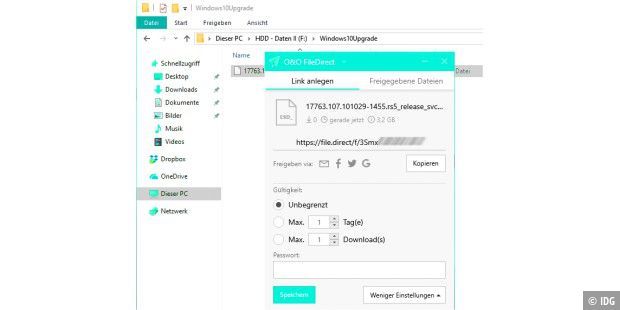
Der Empfänger braucht nichts anderes zu machen als per Mausklick auf den zugeschickten Freigabelink den Browser zu öffnen und die Daten dann über die „Download“-Schaltfläche lokal zu speichern. Wichtig ist dazu, dass zum Download-Zeitpunkt auch der Rechner des Versenders läuft. Schließlich erfolgt die Übertragung ja direkt zwischen den beiden beteiligten Computern.
Außerdem gilt es zu berücksichtigen, dass das Downloadtempo (meist) durch das langsame Hochladen beim Sendenden begrenzt ist. Verfügt dieser über einen gewöhnlichen DSL-Anschluss mit einer Uploadrate von zwei MBit/s, benötigt eine 100 MByte große Datei schon mehr als sechs Minuten Zeit.
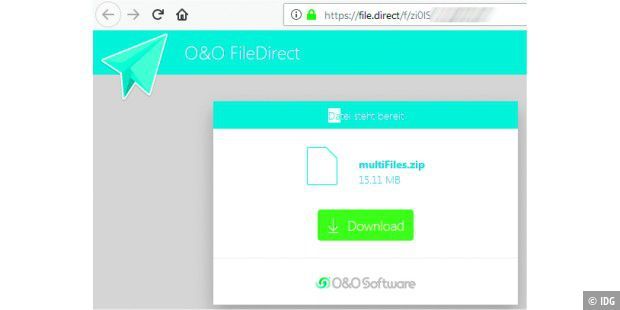
Tipp: Als Versender schreiben Sie bitte unbedingt ein paar Zeilen hinzu, welche Daten Sie verschicken. Denn so praktisch es ist, dass Filedirect aus mehreren Dateien automatisch ein Zip-Archiv mit nur einem Link erstellt, so ist dessen Bezeichnung „multiFiles.zip“ ohne Erklärung wenig aussagekräftig. Über das zweite Register „Freigegebene Dateien“ verwalten Sie Ihre Freigaben; hier können Sie die Freigabe auch wieder Zurücknehmen.
Die besten Tricks für Dropbox, Onedrive & Google Drive
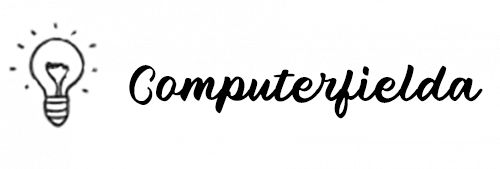
Leave a Reply